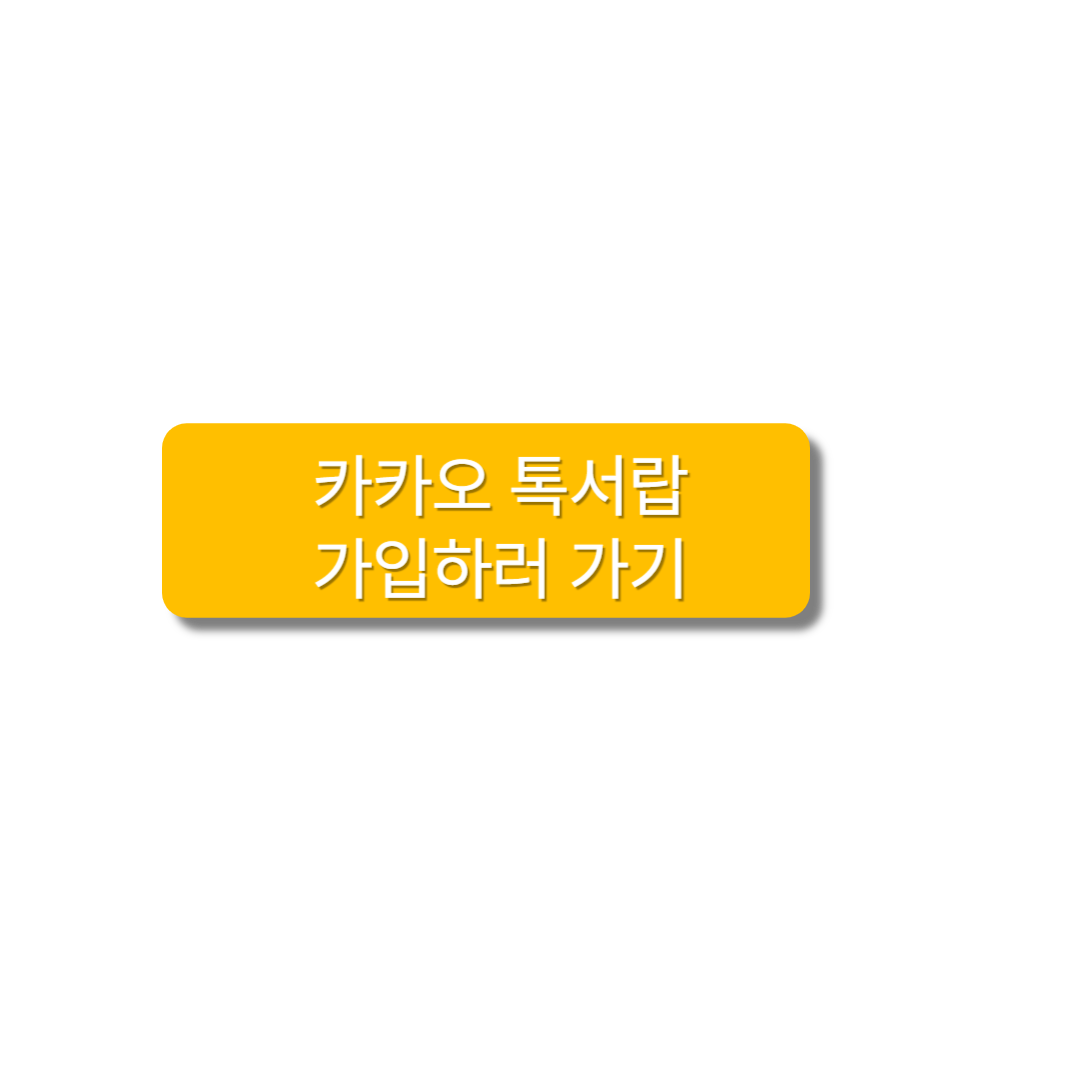반응형
갤럭시로 '읽음' 표시 없이 카카오톡 메시지를 미리보기하는 방법, 특히 상대방이 보낸 사진까지 미리보기하는 방법은 크게 2가지가 있습니다. 노티스타를 이용하는 방법, 카카오 톡서랍을 이용하는 방법인데요. 아래에서 각각의 장단점, 사용법에 대해 자세히 알아보겠습니다.
노티스타로 카카오톡 메시지, 사진 미리보기
갤럭시 필수앱 '굿락'의 기능 중 '노티스타'를 이용하는 방법입니다.
장점
노티스타를 이용하면 바탕화면에서 곧바로 카카오톡 메시지, 사진을 미리 볼 수 있어 간편합니다.
단점
사진의 경우 상대방이 사진 1개를 단독으로 보냈을 때는 해당 사진 자체가 미리보기 창에 뜨기 때문에 어떤 사진인지 즉시 확인할 수 있지만, 2개 이상을 묶어 보냈을 때에는 '~개의 사진을 보냈습니다.'라는 메시지만 뜨기 때문에 어떤 사진인지 미리 확인하기는 힘듭니다.
사용법
굿락 어플에서 '노티스타'를 선택해 줍니다.
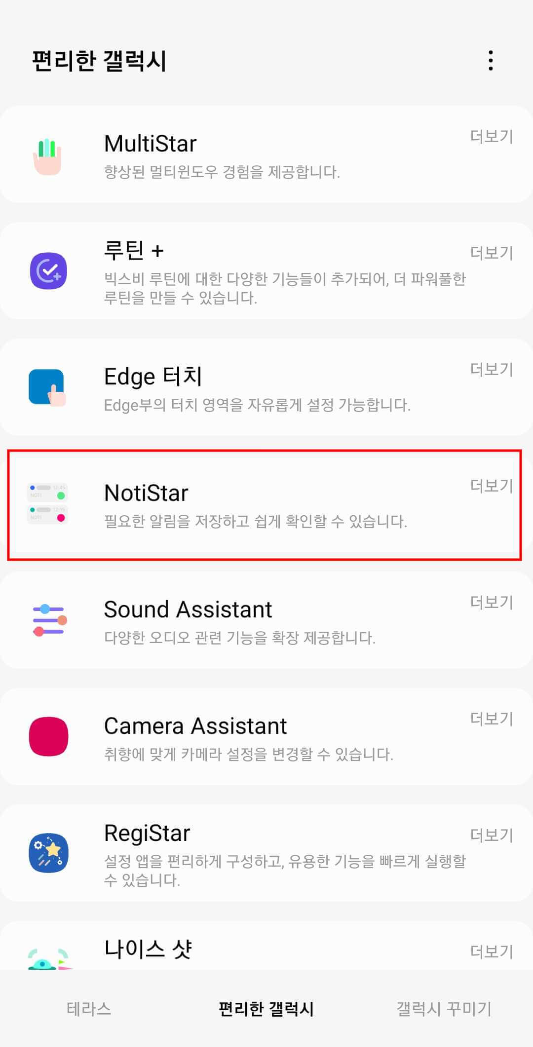
노티스타를 열어 '잠금화면에서 빠른 진입 사용하기'를 활성화하여 줍니다.
그 아래에 있는 '시작 아이콘 설정'을 선택하면, 잠금화면에서 카톡 미리보기를 위해 위로 당기는 아이콘의 위치, 색상, 투명도를 설정할 수 있습니다.
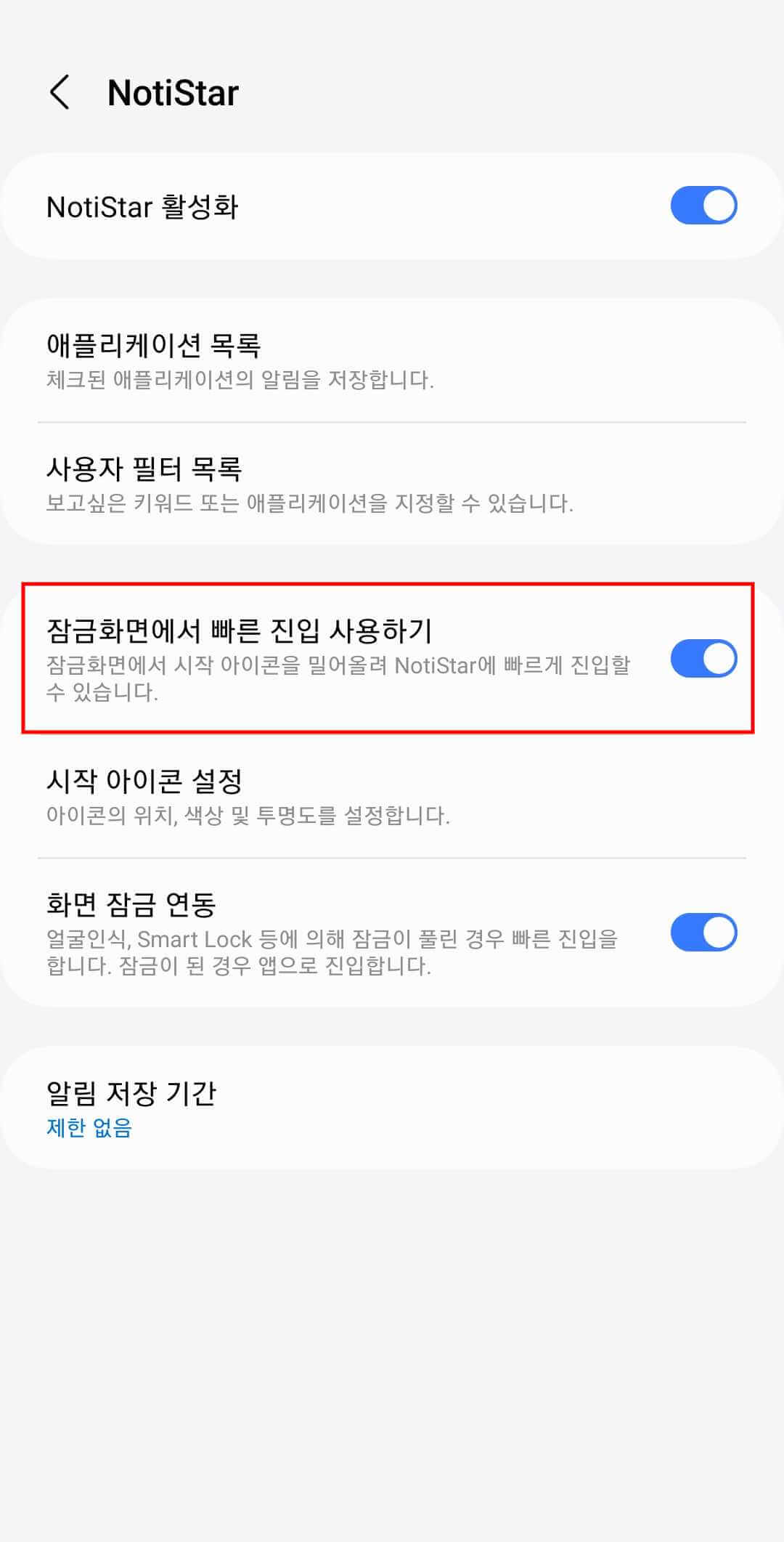
이제 잠금화면으로 돌아오면, 노티스타 아이콘이 생성되어 있습니다. 이 아이콘을 위로 밀면, 카카오톡 메시지가 떠서 미리 볼 수 있습니다. 여기서 메시지를 확인하더라도 카카오톡 대화창에서는 '읽음' 표시가 되지 않습니다.
상대방이 사진 1개를 보낸 경우라면, 이 창에 사진 자체가 뜨기 때문에 어떤 사진인지 확인할 수 있습니다. 단, 사진 2개 이상을 묶어 보냈을 때에는 '~개의 사진을 보냈습니다'라는 메시지만 뜨기 때문에, 이때는 어떤 사진을 보냈는지 확인하기는 어렵습니다.
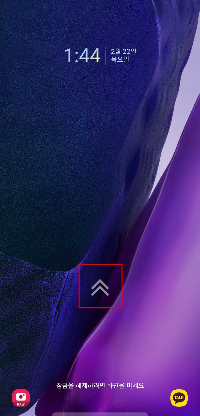
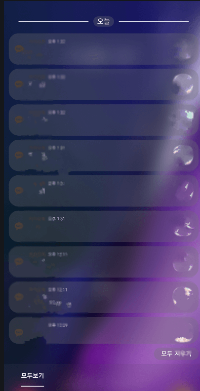
카카오 톡서랍으로 카카오톡 메시지, 사진 미리보기
이번에는 카카오톡에서 제공하는 '톡서랍' 기능을 통해 카카오톡 메시지와 사진을 미리 보는 방법입니다.
장점
- 2개 이상의 사진을 묶어 보냈을 때에는 어떤 사진인지 확인이 불가능한 노티스타와 달리, 상대방이 보낸 사진 개수에 상관없이 모든 사진을 미리 볼 수 있습니다.
- 상대방이 나에게 보낸 사진은 물론이고, 내가 상대방에게 보낸 사진도 확인 가능합니다.
- 사진 외에 주고받은 파일, 링크도 확인할 수 있습니다.
단점
- 카카오 톡서랍 기능은 저장 용량별로 월 1,900~8,900원의 이용료를 지급해야 이용 가능합니다.
- 앞서 본 노티스타의 경우 잠금화면에서 곧바로 미리보기가 가능한 반면, 카카오 톡서랍을 이용할 경우 아래와 같이 몇 번의 터치 과정을 거쳐야 하므로 상대적으로 번거로운 측면이 있습니다.
사용법 / 카카오 톡서랍 가입하러 가기
카카오톡 → 우측 하단 '더보기' → '톡서랍'으로 들어갑니다.
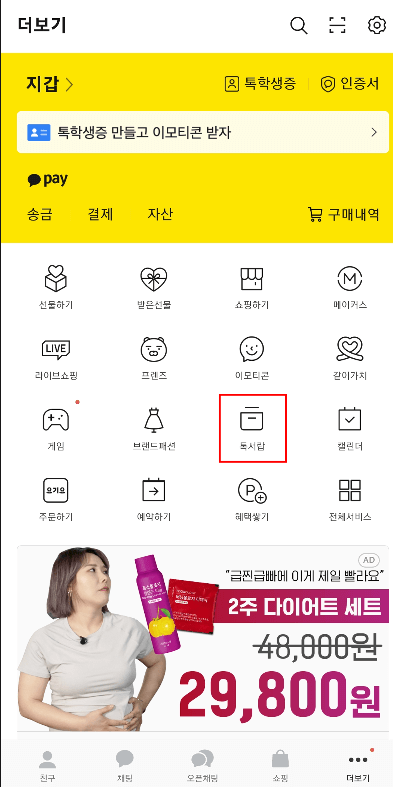
사진/동영상 부분을 클릭하면, 카카오톡으로 주고받은 사진 전체를 확인할 수도 있고, 채팅방 별로 따로 볼 수도 있습니다.
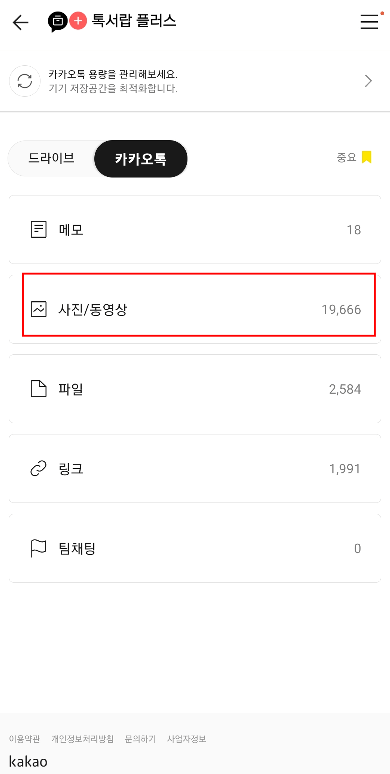
카카오 톡서랍 가입하러 가기
카카오 톡서랍 용량별 가격 확인이 필요하신 분이나, 가입이 필요하신 분은 아래 카카오톡 톡서랍 가입창을 확인하세요.
이상에서 갤럭시 노티스타, 카카오 톡서랍으로 카카오톡 메시지는 물론이고, 사진까지 미리 볼 수 있는 방법에 대해 알아보았습니다. 각각의 장단점이 있으니 자신에게 맞는 방법을 찾아보시면 좋을 것 같습니다.
'꿀팁(숨은 기능)' 카테고리의 다른 글
| [한국정보인증 인증서 복사] 핸드폰, PC 간 복사 (0) | 2024.02.23 |
|---|---|
| 실업급여 지급 조건, 자발적 퇴사시 수급 자격, 신청방법, 금액 계산, 신청기간, 수급기간, 필요서류 알아보기 꿀팁 (1) | 2024.02.22 |
| [윈도우 캡처 단축키 꿀팁] 캡처 후 바로 저장하기, 캡처 후 클립보드 저장하여 바로 붙여넣기, 캡처 후 바로 편집하기, 듀얼모니터 한 면만 캡처하기 (0) | 2024.02.20 |
| [NH농협 청년도약계좌 신청 꿀팁] 가입조건, 중위소득 180% 확인하기, 우대금리, 가입기간, 신청기한, 가입금액, 이자 지급 방법, 신청방법, 바로 신청하기 (0) | 2024.02.19 |
| [주거안정 월세대출 꿀팁] 자격요건, 신용등급, 신청방법, 바로 신청하기 (0) | 2024.02.15 |